

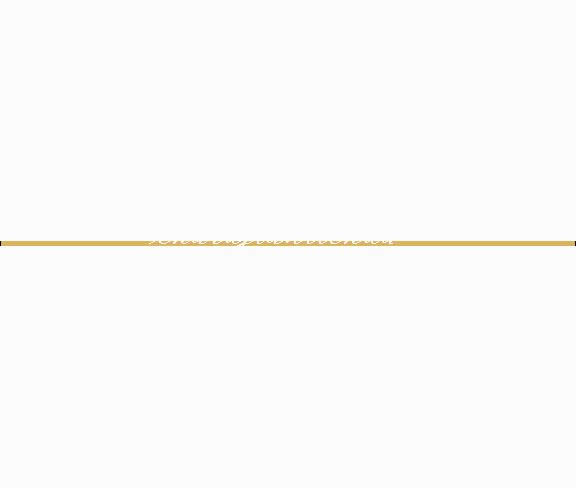
|
办公软件是指可以进行文字处理、表格制作、幻灯片制作、图形图像处理、简单数据库的处理等方面工作的软件。目前办公软件朝着操作简单化,功能细化等方向发展。办公软件的应用范围很广,大到社会统计,小到会议记录,数字化的办公,离不开办公软件的鼎力协助。另外,政府用的电子政务,税务用的税务系统,企业用的协同办公软件,这些都属于办公软件。 Word2003入门教程61:如何在Word文档中插入剪贴画动画演示: 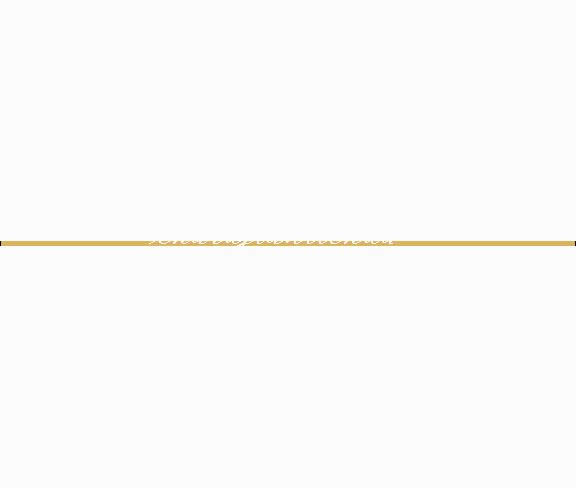 ①单击“插入”→“图片”→“剪贴画”,显示“剪贴画” 任务窗格。 ②在“剪贴画”任务窗格的“搜索文字”框中,输入你想搜索的剪贴画的类型的词。当然,也可以使用剪贴画的全部或部分文件名进行搜索。 ③单击“搜索范围”框中的箭头并选择要搜索的集合。Word自带的剪贴画一般存放于“Office 收藏集”内。 ④单击“结果类型”框中的箭头选择“剪贴画”,其它不需要的就取消复选框的勾。 ⑤单击“搜索”按钮。如果存在符合条件的剪贴画,它们将显示在结果框中。 ⑥单击剪辑将其插入文档。 提示: ①单击“剪贴画”任务窗格下部的“管理剪辑”,打开“Microsoft 剪辑管理器”,可直接在里面寻找所需剪贴画,如果要将其插入文档中,可先复制图片,然后在Word文档中指定位置进行粘贴。 ②如果计算机和Internet相连,还可以从微软公司的相关页面上搜寻剪贴画。在剪贴画任务窗格下部单击“Office 网上剪辑”,就可以到达剪辑库的联机主页。 Office办公软件是办公的第一选择,这个地球人都知道。除了微软Office,市面上也存在很多其他Office类软件。 |
温馨提示:喜欢本站的话,请收藏一下本站!